삼성은 중단 SmartThings 클래식 앱 2020년 10월 14일에 이 앱을 스마트 홈에 사용하는 경우 새로운 SmartThings 앱. 데이터를 마이그레이션하는 방법을 알려드리겠습니다.
왜 전환해야 합니까?
 SmartThings Classic(좌), New SmartThings(우)
SmartThings Classic(좌), New SmartThings(우)
2020년 10월 14일부터 루틴 생성 및 관리에 SmartThings Classic 앱, 잠금 코드 관리자 또는 스마트 홈 모니터를 사용할 수 없습니다. 장치 제어를 위한 베어본 UI로만 작동합니다.
앱을 영광스러운 전등 스위치로 사용하지 않는 한 새로운 SmartThings 앱으로 마이그레이션하고 싶을 것입니다. 여기에서 모든 루틴과 스마트 앱, 자동화 및 조명 그룹과 같은 몇 가지 새로운 기능에 액세스할 수 있습니다.
새로운 SmartThings 앱은 UI가 달라 익숙해지는 데 시간이 걸리지만 기능은 Classic 앱과 동일합니다.
SmartThings 데이터를 마이그레이션하는 방법
새로운 SmartThings 앱을 시작하기 전에 기존 루틴, Smart Home Monitor 및 Smart Locks를 마이그레이션하려고 합니다. 새 앱에 로그인하면 다른 설정이 자동으로 이전됩니다.
SmartThings Classic 앱을 엽니다. 아이폰, 아이패드, 또는 기계적 인조 인간 장치. 화면 상단에서 “지금 이 위치 이전” 배너를 탭합니다.
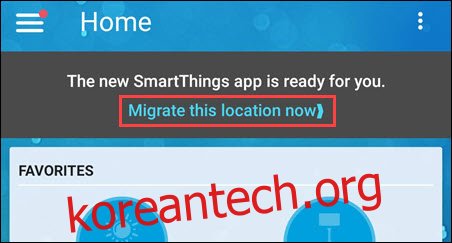
다음으로 앱은 몇 가지 슬라이드를 통해 마이그레이션 프로세스를 설명합니다. 오른쪽에서 스와이프하여 슬라이드를 읽은 다음 완료되면 “지금 마이그레이션”을 탭합니다.
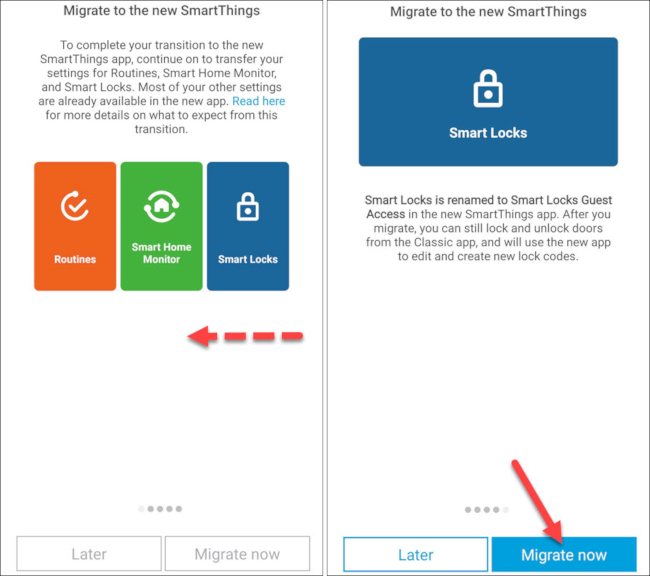
완료되면 SmartThings Classic 홈 화면으로 돌아갑니다. 이제 배너에 “이 위치는 새로운 SmartThings로 마이그레이션되었습니다.”라고 표시됩니다. 계속 진행하려면 “지금 새로운 SmartThings 경험하기”를 탭하십시오.
참고: 이 프로세스는 SmartThings 계정의 각 위치에 대해 수행해야 합니다.
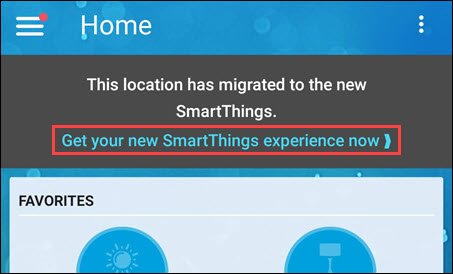
다음으로 앱은 새로운 SmartThings 앱을 다운로드할 수 있는 링크를 제공합니다. 버튼을 탭하면 다음으로 이동합니다. 애플 앱 스토어 또는 구글 플레이 스토어 그리고 새 앱을 설치합니다. 앱이 이미 설치되어 있는 경우 화면 하단의 “확인”을 탭합니다.

설치가 완료되면 새 SmartThings 앱을 엽니다. 아이폰, 아이패드, 또는 기계적 인조 인간 장치. 앱에 일부 권한을 부여하라는 메시지가 표시됩니다. 거기에서 “시작하기”를 탭하십시오. Classic 앱에서 사용한 것과 동일한 계정으로 로그인합니다.

그게 다야! 다음은 새 앱을 사용하는 데 도움이 되는 몇 가지 빠른 팁입니다.
“일과”는 이제 “장면”으로 불립니다.
자동화는 “이런 일이 일어나면 그렇게 하십시오” 루틴을 구성할 수 있습니다.
“Smart Home Monitor”는 이제 “SmartThings Home Monitor”로 불립니다.
“Smart Lock”은 이제 “Smart Lock Guest Access”라고 합니다.
SmartApps는 사이드 메뉴에서 액세스할 수 있습니다.
조명 그룹을 사용하면 함께 켜고 끌 조명을 결합할 수 있습니다.
이제 잘 가셔야 합니다. 연결이 끊긴 경우 SmartThings를 Google 어시스턴트에 다시 연결하는 방법은 다음과 같습니다.

